|
Deze les is copyrighted aan de schrijfster Emmy
Kruyswijk 04-11-2012.
Deze les mag niet gekopieerd
worden naar je eigen server.
niet worden gebruikt als eigen materiaal of zonder mijn toestemming worden
gelinkt.
Ook niet via groepen.
Op alle Disney creaties moet het copyright
opstaan.
Wil je mijn lessen linken?
Stuur
mij
dan even een mailtje.
Benodigdheden:
Animatie Shop
1 lettertype
1 scrapkit van Mago "Winter Magic" :
hier te downloaden, part 1 en part 2
1 tube, 2 plaatjes, 1voorinstelling Alien Skin, alles gemaakt door mij.
Filters:
Funhouse SpyroZag,
Mehdi Sorting Tiles, Alien Skin Eye Candy 5 Impact Gradient Glow, - download
hier.
Voor je begint.......
Open de tube, plaatjes in PSP,
Zet het filters in de map filters.
Dubbel klik op de voorinstelling van Alien Skin (Emmytimeformagic, hij importeert zich
vanzelf in het filter.
Materialen

Tijd voor Magie

1.
Bestand open nieuwe transparante afbeelding 800x600.
Zet in je materialenpalen de voorgrond op #a80011 en de achtergrond op #d2d5ce.
2 .
Maak van de voorgrond een verloop zonnestraal met deze instelling.
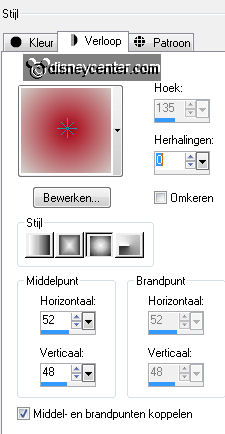
Activeer gereedschap vlakvulling vul de laag met het verloop.
3.
Effecten insteekfilters Mehdi Sorting Tiles met deze instelling - klik
OK.
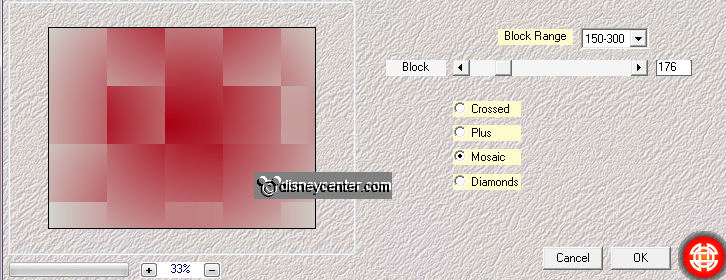
Effecten Kunstzinnige effecten penseel streken
- met deze instelling.
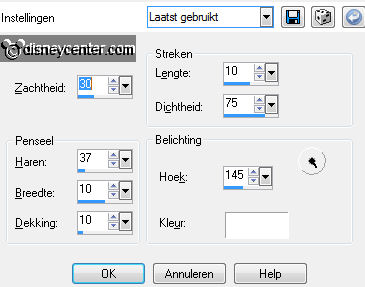
4.
Lagen dupliceren.
Afbeelding formaat wijzigen 85% - alle lagen niet aangevinkt.
Effecten insteekfilters Mehdi Sorting met deze instelling - klik OK.
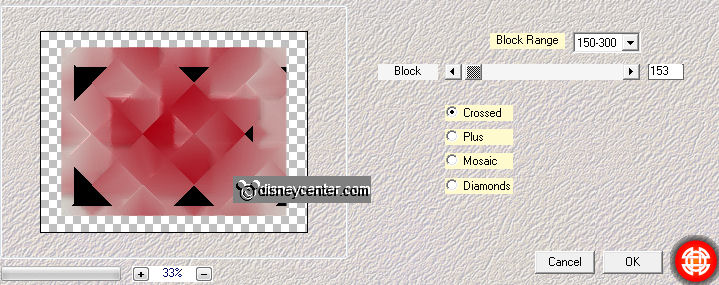
Effecten randeffecten accentueren.
5.
Open uit de scrapkit part.1 Winter Magic by Magi74 ramka (4)
Afbeelding formaat wijzigen 50% en 1 keer 50% - alle lagen aangevinkt.
Bewerken kopiλren bewerken plakken als nieuwe laag op de afbeelding.
Activeer gereedschap verplaatsen en zet de tube rechts bovenin zie voorbeeld.
6.
Lagen dupliceren.
Afbeelding omdraaien.
Activeer de toverstaf met onderstaande instelling en selecteer binnen in de
bovenste cirkel.

Selecties wijzigen uitbreiden 15 pixels.
7.
Activeer je plaatje sneeuw bewerken kopiλren.
Bewerken plakken als nieuwe laag op de afbeelding.
Selecties omkeren klik op de delete toets.
Lagen samenvoegen omlaag samenvoegen.
8.
Effecten 3D Effecten slagschaduw met deze instelling.
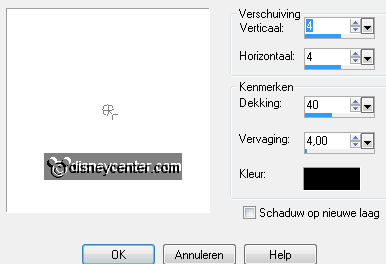
Selecteer met de toverstaf - instelling staat goed - binnen in de onderste
cirkel.
Selecties wijzigen uitbreiden 15 pixels.
9.
Activeer je plaatje sneeuw1 bewerken kopiλren.
Bewerken plakken als nieuwe laag op de afbeelding.
Selecties omkeren klik op de delete toets.
Lagen samenvoegen omlaag samenvoegen.
Effecten 3D Effecten slagschaduw instelling staat goed.
10.
Open uit de scrapkit part.2 Winter Magic by Magi74 el(17).
Afbeelding formaat wijzigen 2 keer 50% - alle lagen aangevinkt.
Bewerken kopiλren bewerken plakken als nieuwe laag op de afbeelding.
Zet de tube op de 2 cirkels zie voorbeeld.
11.
Effecten 3D Effecten slagschaduw instelling staat goed.
Open uit de scrapkit part.2 Winter Magic by Magi74 el(14).
Afbeelding formaat wijzigen 2 keer 50% - alle lagen aangevinkt.
12.
Bewerken kopiλren bewerken plakken als nieuwe laag op de afbeelding.
Plaats de tube op de witte tak.
Effecten 3D Effecten slagschaduw instelling staat goed.
13.
Open uit de scrapkit part.2 Winter Magic by Magi74 el(47).
Afbeelding formaat wijzigen 2 keer 50% - 1 keer 85% - alle lagen aangevinkt.
Bewerken kopiλren bewerken plakken als nieuwe laag op de afbeelding.
14.
Plaats de tube naast de groene tak zie voorbeeld.
Effecten 3D Effecten slagschaduw instelling staat goed.
15.
Open uit de scrapkit part.2 Winter Magic by Magi74 el(21).
Afbeelding linksom roteren.
Afbeelding formaat wijzigen 2 keer 50% - alle lagen aangevinkt.
Afbeelding vrij roteren met deze instelling.
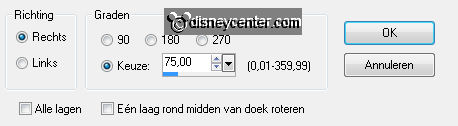
Bewerken kopiλren bewerken plakken als nieuwe laag op de afbeelding.
16.
Plaats de tube naast de bovenste cirkel zie voorbeeld.
Lagen schikken omlaag verplaatsen - onder raster 2.
Activeer de bovenste laag.
Effecten 3D Effecten slagschaduw instelling staat goed.
17.
Open uit de scrapkit part.2 Winter Magic by Magi74 el(15).
Afbeelding formaat wijzigen 2 keer 50% - alle lagen aangevinkt.
Afbeelding spiegelen afbeelding omdraaien.
Bewerken kopiλren bewerken plakken als nieuwe laag op de afbeelding.
18.
Plaats de tube in het midden van de cirkels zie voorbeeld.
Lagen schikken omlaag verplaatsen onder raster2.
Effecten 3D Effecten slagschaduw instelling staat goed.
19.
Open uit de scrapkit part.2 Winter Magic by Magi74 el(31).
Afbeelding formaat wijzigen 3 keer 50% - alle lagen aangevinkt.
Bewerken kopiλren bewerken plakken als nieuwe laag op de afbeelding.
Plaats de tube in het midden op het witte blad zie voorbeeld.
Effecten 3D Effecten slagschaduw instelling staat goed.
20.
Open uit de scrapkit part.2 Winter Magic by Magi74 el(54).
Afbeelding formaat wijzigen 2keer 50% en 1 keer 75% - alle lagen aangevinkt.
Bewerken kopiλren bewerken plakken als nieuwe laag op de afbeelding.
Plaats de tube links onderaan van de cirkel zie voorbeeld.
Effecten 3D Effecten slagschaduw instelling staat goed.
21.
Open uit de scrapkit part.2 Winter Magic by Magi74 el(29).
Afbeelding formaat wijzigen 2keer 50% en 1 keer 75% - alle lagen aangevinkt.
Bewerken kopiλren bewerken plakken als nieuwe laag op de afbeelding.
Plaats de tube rechts onderaan van het pakje zie voorbeeld.
Effecten 3D Effecten slagschaduw instelling staat goed.
22.
Activeer kopie van raster 1.
Effecten insteekfilters Alien Skin Eye Candy 5 Impact Gradient Glow.
Klik op Settings User Settings klik op Emmytimeformagic klik OK.
23.
Afbeelding doekgrootte met deze instelling.
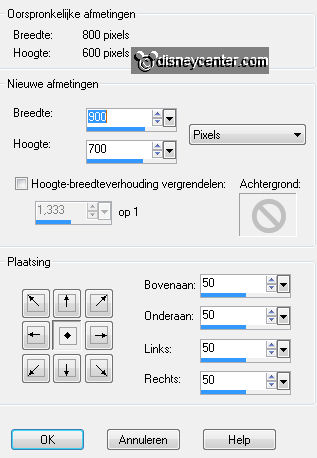
Selecties alles selecteren.
Selecties wijzigen inkrimpen 50 pixels.
Selecties omkeren.
24.
Lagen nieuwe rasterlaag.
Vul de selectie met het verloop nu omkeren aanvinken.
Effecten insteekfilters Funhouse SpyroZag met deze instelling - klik OK.
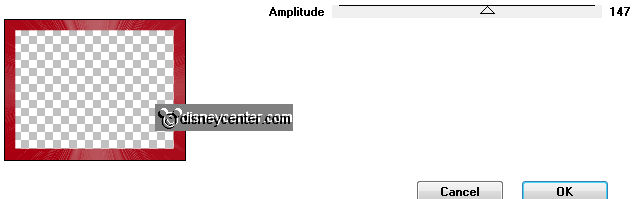
Effecten randeffecten accentueren.
Effecten 3D Effecten afschuining binnen met deze instelling.
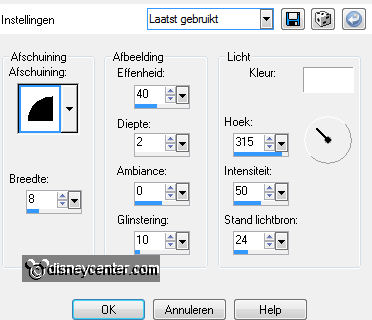
25.
Activeer de tube minniekerst2 bewerken kopiλren.
Bewerken plakken als nieuwe laag op de afbeelding.
Afbeelding spiegelen.
Plaats de tube aan de linkerkant.
26.
Effecten 3D Effecten slagschaduw instelling staat goed.
Lagen dupliceren.
Ga op de originele tube laag staan.
Effecten insteekfilters Alien Skin Eye Candy 5 Impact Gradient Glow.
Klik op Settings User Settings klik op Emmytimeformagic klik OK.
27.
Ga op de kopie laag van de tube staan.
Effecten insteekfilters Alien Skin Eye Candy 5 Impact Gradient Glow.
Klik op Basic klik op Random Seed klik OK.
28.
Zoek een leuk lettertype en schrijf Time for Magic grootte 60 afhankelijk van
het lettertype.
Effecten 3D Effecten slagschaduw instelling staat goed.
Plaats de tekst op een leuke plaats.
29.
Lagen nieuwe rasterlaag zet je watermerk in de afbeelding.
Afbeelding formaat wijzigen 75% - alle lagen aangevinkt.
Zet in je lagenpalet de kopielaag van de minnietube op slot.
Activeer de onderste laag- bewerken samengevoegd kopiλren.
30.
Open animatie shop bewerken plakken als nieuwe animatie.
Terug naar PSP doe de minnietube laag op slot en open de kopie van de
minnietube laag.
Bewerken samengevoegd kopiλren.
31.
In AS bewerken plakken na actieve frame.
Bestand opslaan als geef naam klik 3 keer op volgende en dan op voltooien.
En klaar is de tag.
Ik hoop dat je het leuk vond deze les te doen.
groetjes Emmy
Getest door Nelly
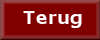
les geschreven 04-11-2012
|